iPhone não me permite fazer chamadas [métodos fáceis de realizar]
 Escrito por Lisa Ou / 22 de janeiro de 2024 09:00
Escrito por Lisa Ou / 22 de janeiro de 2024 09:00 Bom dia! Meus colegas e eu teremos um ensaio de dança para nossa matéria secundária esta tarde. Estamos a cerca de 10 minutos de distância antes de começarmos. No entanto, um de nossos colegas ainda não está aqui. Estou prestes a ligar para ela. O problema é que não consigo fazer chamadas no meu iPhone. Estou muito estressado porque não sei o que está acontecendo. Por que não consigo fazer chamadas no meu iPhone? Por favor, me esclareça sobre esse problema e me ajude a corrigi-lo. Muito obrigado antecipadamente!
O problema mencionado é estressante. Olhos aqui! Preparamos os métodos mais fáceis que você pode usar para corrigir o problema do iPhone. Por favor, descubra-os rolando para baixo. Ir em frente.
![iPhone não me permite fazer chamadas [métodos fáceis de realizar]](https://www.fonelab.com/images/ios-system-recovery/why-is-my-phone-not-allowing-me-to-make-calls-iphone/why-is-my-phone-not-allowing-me-to-make-calls-iphone.jpg)

Lista de guias
O FoneLab permite que você conserte o iPhone / iPad / iPod do modo DFU, modo de recuperação, logotipo da Apple, modo de fone de ouvido, etc. para o estado normal sem perda de dados.
- Corrigir problemas do sistema iOS com deficiência.
- Extraia dados de dispositivos iOS desativados sem perda de dados.
- É seguro e fácil de usar.
Parte 1. Por que meu telefone não me permite fazer chamadas para iPhone
Se emergências acontecerem rapidamente, normalmente usamos nossos iPhones para ligar para alguém e pedir ajuda. Mas e se você não puder usar o iPhone para fazer chamadas? O iPhone não fará chamadas por vários motivos. Veja alguns deles na lista abaixo.
- Fraca intensidade do sinal - Receber chamadas em um iPhone requer um sinal de celular. Se o seu for ruim, esse será o principal motivo pelo qual você não poderá fazer ligações.
- Modo Avião Ativado - O recurso Modo Avião no iPhone impede que conexões de celular e outras conexões de Internet sejam detectadas. Ele foi desenvolvido para usuários que viajarão de avião por horas.
- Recurso de encaminhamento de chamadas ativado - O recurso mencionado foi projetado para transferir chamadas para outros números ou contatos. Se ativado, poderá encaminhar a chamada para outro contato. O recurso é comumente usado para escritórios e fins de trabalho.
- Mau funcionamento do cartão SIM - Um dos requisitos para realizar uma chamada em um iPhone é um cartão SIM. Você não pode ligar para alguém se não tiver um ou se ele estiver quebrado.
- Serviço inativo - Às vezes, você não é o único a enfrentar o problema mencionado simultaneamente. A intensidade do sinal da sua operadora pode estar baixa.
Parte 2. Como consertar o iPhone que não me permite fazer chamadas
Os problemas mencionados no topo são apenas alguns dos problemas existentes e comuns. Você também pode usá-los como referência futura. Nesse caso, você terá a chance de evitar que o problema aconteça com o seu iPhone.
Estamos felizes que você tenha chegado a esta parte do post! Você verá os métodos mais fáceis para consertar iPhones que não conseguem fazer chamadas. O que você está esperando? Role para baixo e familiarize-se com eles. Ir em frente.
Reinsira o cartão SIM ou bandeja do iPhone
Você não poderá fazer chamadas se o cartão SIM ou a bandeja do iPhone estiverem inseridos incorretamente. Um dos principais motivos é que o seu iPhone não lê o cartão SIM. Nesse caso, seu iPhone não terá sinal para fazer a ligação. Por que não colocar o cartão SIM e a bandeja no lugar certo? Se esta for a primeira vez que você executa a ação, consulte as instruções detalhadas abaixo. Ir em frente.
O FoneLab permite que você conserte o iPhone / iPad / iPod do modo DFU, modo de recuperação, logotipo da Apple, modo de fone de ouvido, etc. para o estado normal sem perda de dados.
- Corrigir problemas do sistema iOS com deficiência.
- Extraia dados de dispositivos iOS desativados sem perda de dados.
- É seguro e fácil de usar.
Obtenha a ferramenta de ejeção do cartão SIM para o seu iPhone. É um metal fino. Alternativamente, você pode usar um clipe de papel do tamanho da ferramenta mencionada. Localize a bandeja SIM do seu iPhone. Depois disso, insira-os no pequeno orifício. O cartão SIM e a bandeja serão revelados posteriormente. Você só precisa colocar o cartão SIM na bandeja corretamente. Mais tarde, insira a bandeja do SIM lentamente.

Reinicie o iPhone
Às vezes, o iPhone não consegue receber sinais ou fazer chamadas devido a bugs e falhas no sistema. Reiniciando seu iPhone é o primeiro método que você deve executar. Mas como? Siga as instruções abaixo, dependendo do modelo do seu iPhone. Por favor, siga em frente.
| Modelos | Procedimento |
| iPhone sem botão Home | Pressione o botão lateral ou Voume. Solte-o ao visualizar o controle deslizante Desligar. Arraste-o para desligar o iPhone. Isso levará 30 segundos. Ligue-o depois. Para fazer isso, pressione o botão lateral. Faça isso depois de visualizar o logotipo da Apple. |
| iPhone com botões Home e laterais | Pressione o botão lateral. Solte-o ao visualizar o controle deslizante Desligar. Arraste-o para desligar o iPhone. Isso levará 30 segundos. Ligue-o depois. Para fazer isso, pressione o botão lateral. Faça isso depois de visualizar o logotipo da Apple. |
| iPhone com botões Home e Top | Pressione o botão Superior. Solte-o ao visualizar o controle deslizante Desligar. Arraste-o para desligar o iPhone. Isso levará 30 segundos. Ligue-o depois. Para fazer isso, pressione o botão Superior. Faça isso depois de visualizar o logotipo da Apple. |
Redefinir as configurações de rede do iPhone
Configurações de rede incorretas também podem ser o motivo pelo qual você não consegue fazer chamadas no seu iPhone. Isso acontece porque as configurações necessárias para os requisitos de chamada não são atendidas. Agora, redefina as configurações de rede do iPhone imitando as instruções detalhadas abaixo.
Abra o Configurações aplicativo. Escolha o Geral botão. Selecione os Transferir ou redefinir o iPhone botão. Toque em Limpar botão. Escolha o Redefinir Ajustes de Rede botão.
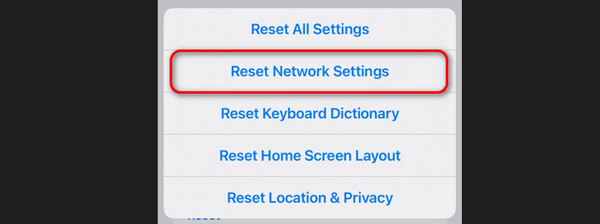
Use a recuperação do sistema FoneLab iOS
Uma ferramenta de terceiros também pode consertar seu iPhone que não consegue fazer chamadas! É com a ajuda de Recuperação do sistema FoneLab iOS. Possui recursos de modo Avançado e Padrão que podem corrigir mais de 50 problemas de funcionamento do iPhone. Veja como essa ferramenta funciona abaixo. Ir em frente.
O FoneLab permite que você conserte o iPhone / iPad / iPod do modo DFU, modo de recuperação, logotipo da Apple, modo de fone de ouvido, etc. para o estado normal sem perda de dados.
- Corrigir problemas do sistema iOS com deficiência.
- Extraia dados de dispositivos iOS desativados sem perda de dados.
- É seguro e fácil de usar.
Passo 1Baixe a ferramenta. Configure-o e inicie-o depois. Clique no Download grátis botão para fazer isso.

Passo 2Escolha Recuperação do sistema iOS. Você será direcionado para uma nova interface posteriormente.
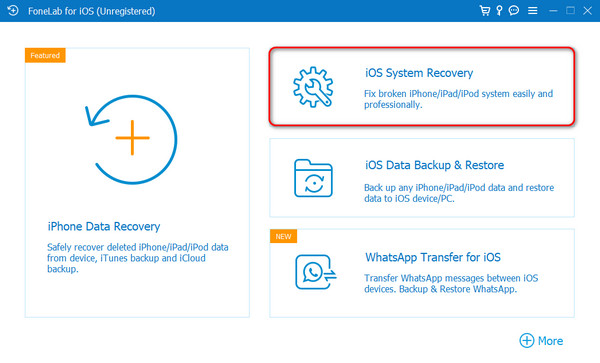
Passo 3Clique na Início botão. Escolha um modo de reparo. Leia suas instruções. Mais tarde, clique no Confirmar botão.
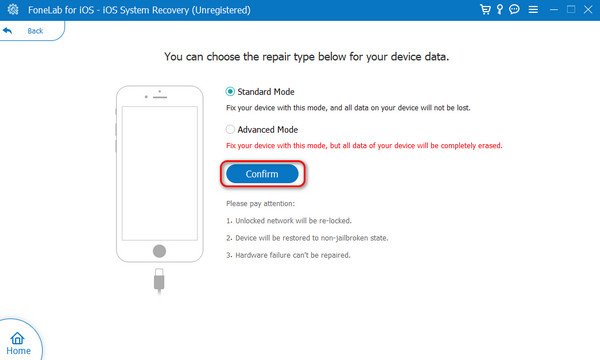
Passo 4Conecte o iPhone ao software através de um cabo USB. Coloque o iPhone em modo de recuperação. As instruções na tela estão disponíveis com base nos modelos. Clique no Otimize or reparação botão depois.
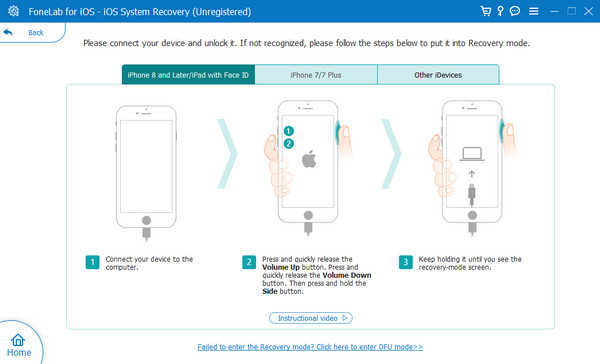
Parte 3. Perguntas frequentes sobre o iPhone que não me permite fazer chamadas
Por que o iPhone pode fazer chamadas, mas não recebê-las?
Uma coisa é certa se você não consegue receber chamadas no seu iPhone. Você provavelmente ligou o Não perturbe recurso. Impede que o seu iPhone receba notificações, incluindo chamadas recebidas. Nesse caso, desligá-lo resolverá o problema. Para fazer isso, abra seu iPhone e deslize para baixo no canto superior direito da tela para acessar o Control Center seção. Mais tarde, toque no Não perturbe botão ou ícone da lua. Deixe na cor cinza para desativá-lo.
Por que o iPhone não detecta cartões SIM?
O iPhone não detectar cartões SIM é um problema raro que você pode encontrar. Mas se você tiver isso, o cartão SIM ou a bandeja provavelmente não estão inseridos ou colocados corretamente. Nesse caso, tente reinserir o cartão SIM e a bandeja. Além disso, o problema é que talvez o cartão SIM esteja quebrado. Substituí-lo será a principal solução para isso.
Esperamos que você tenha corrigido o problema do iPhone que não consegue fazer chamadas. Esta postagem postou os procedimentos que você pode realizar facilmente como um novato. Além disso, não se esqueça de operar Recuperação do sistema FoneLab iOS. Ele pode corrigir o problema mencionado, incluindo mais de 50 problemas de funcionamento do iPhone. Você quer usá-lo? Você só precisa baixá-lo no seu computador. Se você tiver mais dúvidas, deixe-as na seção de comentários abaixo. Obrigado!
O FoneLab permite que você conserte o iPhone / iPad / iPod do modo DFU, modo de recuperação, logotipo da Apple, modo de fone de ouvido, etc. para o estado normal sem perda de dados.
- Corrigir problemas do sistema iOS com deficiência.
- Extraia dados de dispositivos iOS desativados sem perda de dados.
- É seguro e fácil de usar.
